คุณสามารถใช้ตัวจัดการงานเพื่อลบไฟล์นี้หากไฟล์ติดไวรัส
- Fsavailux.exe เป็นไฟล์ปฏิบัติการสำหรับ Disk Check Utility ซึ่งเป็นเครื่องมือ Windows ที่ถูกต้อง
- ในกรณีที่เป็นไปได้ยากว่าไฟล์นั้นเป็นอันตราย คุณสามารถลบออกจากพีซีของคุณได้ด้วยตนเอง
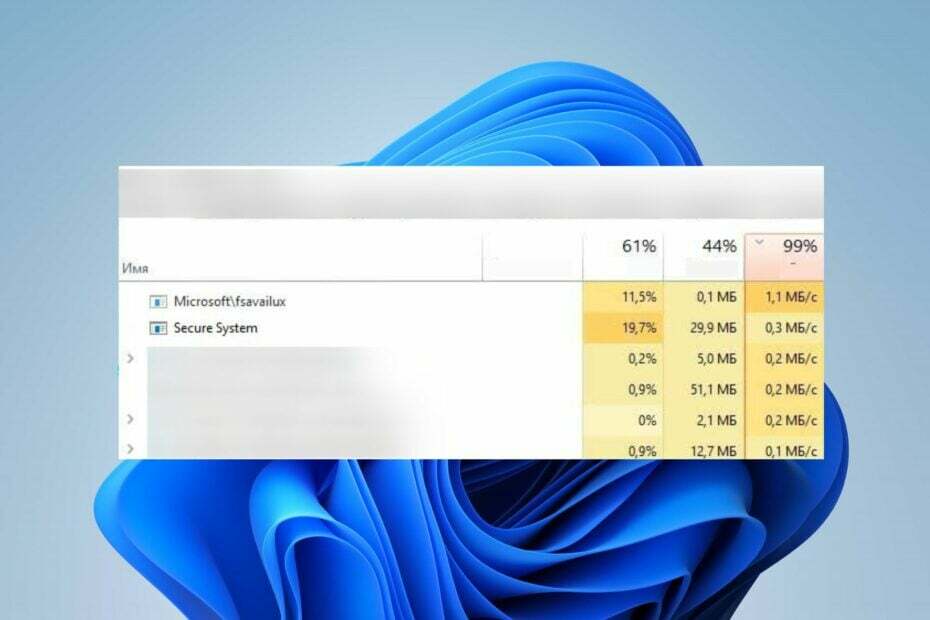
เอ็กซ์ติดตั้งโดยคลิกที่ไฟล์ดาวน์โหลด
- ดาวน์โหลดและติดตั้ง Fortect บนพีซีของคุณ
- เปิดตัวเครื่องมือและ เริ่มการสแกน
- คลิกขวาที่ ซ่อมแซมและแก้ไขได้ภายในไม่กี่นาที
- 0 ผู้อ่านได้ดาวน์โหลด Fortect แล้วในเดือนนี้
ผู้ใช้ Windows หลายคนสงสัยเกี่ยวกับกระบวนการที่เรียกว่า fsavailux.exe ที่ทำงานบนคอมพิวเตอร์ของตน เป็นเพราะปัญหาการแจ้งเตือนบางอย่างเช่นการใช้งาน CPU สูงในขณะที่ปัญหาอื่น ๆ กังวลเกี่ยวกับเรื่องนี้ อย่างไรก็ตาม คู่มือนี้จะกล่าวถึงไฟล์และพิจารณาว่าคุณควรลบออกหรือไม่
นอกจากนี้ เรามีคำแนะนำโดยละเอียดเกี่ยวกับสาเหตุ ไฟล์ exe เปิดไม่ได้ บนพีซีของคุณและการแก้ไขบางอย่างเพื่อแก้ไขปัญหา
fsavailux.exe คืออะไร
Fsavailux.exe เป็นไฟล์ปฏิบัติการที่เป็นส่วนประกอบของ Microsoft Windows ที่พัฒนาโดย Microsoft Corporation กระบวนการนี้เป็นของการติดตั้ง Windows ล่าสุด กระบวนการซอฟต์แวร์ถูกต้องตามกฎหมายและใช้งานโดย Disk Check Utility ซึ่งเป็นเครื่องมือที่เป็นกรรมสิทธิ์ของ Windows
นอกจากนี้ fsavailux.exe เรียกใช้ เริ่ม และจัดการการสแกนยูทิลิตี้ตรวจสอบดิสก์ ดังนั้นจึงเป็นส่วนสำคัญของระบบ
ฉันควรลบ fsavailux.exe หรือไม่
โดยปกติแล้วไฟล์ fsavailux.exe ที่ถูกต้องจะถูกเซ็นชื่อโดย Microsoft และไม่ได้คุกคามพีซีแต่อย่างใด น่าเศร้าที่มัลแวร์สามารถปลอมตัวเป็นไฟล์ปฏิบัติการของระบบและเข้าไปในระบบโดยที่สแกนเนอร์รักษาความปลอดภัยตรวจจับไม่ได้ ดังนั้นจึงมีความเป็นไปได้ที่ fsavailux.exe บนพีซีของคุณจะไม่ปลอดภัย
อย่างไรก็ตาม พฤติกรรมบางอย่างอาจชี้ให้เห็นถึงความจำเป็นในการลบไฟล์ปฏิบัติการออกจากพีซีของคุณ ตัวอย่างเช่น หากการสแกนยูทิลิตี้ Disk Check เริ่มทำงานโดยที่ผู้ใช้ไม่ได้เรียกใช้งานหรืองานระบบที่กำลังดำเนินอยู่ อาจเป็นมัลแวร์ได้
ฉันจะลบ fsavailux.exe ได้อย่างไร
ใช้ตัวจัดการงาน
ในกรณีส่วนใหญ่ ไฟล์นี้ไม่เป็นอันตรายและไม่ควรลบออก
- คลิกขวาที่ เริ่ม ปุ่มและเลือก ผู้จัดการงาน จากเมนู
- ไปที่ รายละเอียด แท็บ
- ค้นหา fsavailux.exe ในตัวจัดการงาน คลิกขวาที่มันแล้วคลิก เปิดตำแหน่งไฟล์ จากเมนูแบบเลื่อนลง
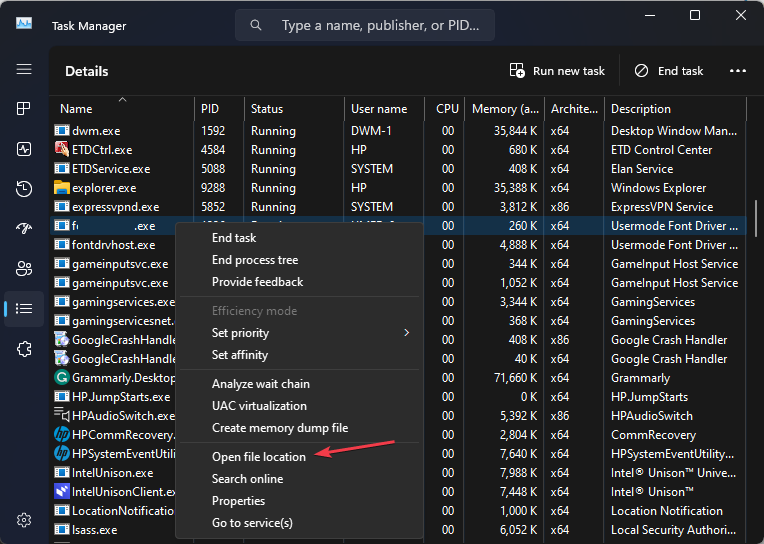
ตำแหน่งเดิมของไฟล์นี้คือ C:\Windows\System
หากคุณพบมันในไดเร็กทอรีอื่น ไฟล์นั้นอาจเป็นอันตราย จากนั้น คุณควรลบออกก่อนที่มันจะแสดงความเสียหายต่อระบบอย่างสมบูรณ์
- WinThruster.exe: คืออะไร & คุณควรลบออกหรือไม่
- Recenv.exe: มันคืออะไร & วิธีแก้ไขข้อผิดพลาด
- Remoting_host.exe: มันคืออะไร & จะลบออกได้อย่างไร
- Fnplicensingservice.exe: คืออะไร & คุณควรปิดใช้งานหรือไม่
หรือคุณอาจสนใจวิธีแก้ไข ไฟล์ระบบเสียหาย บนวินโดวส์ 11
หากคุณมีคำถามหรือข้อเสนอแนะเพิ่มเติมเกี่ยวกับคู่มือนี้ โปรดส่งคำถามเหล่านี้ในส่วนความเห็น
ยังคงมีปัญหา? แก้ไขด้วยเครื่องมือนี้:
ผู้สนับสนุน
หากคำแนะนำข้างต้นไม่สามารถแก้ปัญหาของคุณได้ พีซีของคุณอาจประสบปัญหา Windows ที่ลึกกว่านั้น เราแนะนำ ดาวน์โหลดเครื่องมือซ่อมแซมพีซีนี้ (ได้รับการจัดอันดับยอดเยี่ยมบน TrustPilot.com) เพื่อจัดการกับปัญหาเหล่านี้ได้อย่างง่ายดาย หลังการติดตั้ง เพียงคลิกที่ เริ่มสแกน ปุ่มแล้วกดบน ซ่อมทั้งหมด.


